Het bewerkenscherm / redactiescherm
- Plus-tab
- Meta-tab
- Inhoud
- Informatie-tab
- Autorisatie-tab
- Versie-tab
- Markering verplichte velden en webrichtlijnen
Wanneer u in het structuurscherm een bestaande of zojuist aangemaakte pagina selecteert en vervolgens voor [Bewerken] kiest, dan verschijnt het bewerkenscherm. Dit scherm wordt ookwel het redactiescherm genoemd.
In het bewerkenscherm kunt u de inhoud van de pagina invoeren en onderhouden. Het scherm kent verschillende soorten velden, zowel velden voor metagegevens -informatie als velden voor inhoud. Per paginatype zijn deze velden verschillend. Hieronder ziet u als voorbeeld een gedeelte het bewerkenscherm van een artikel.
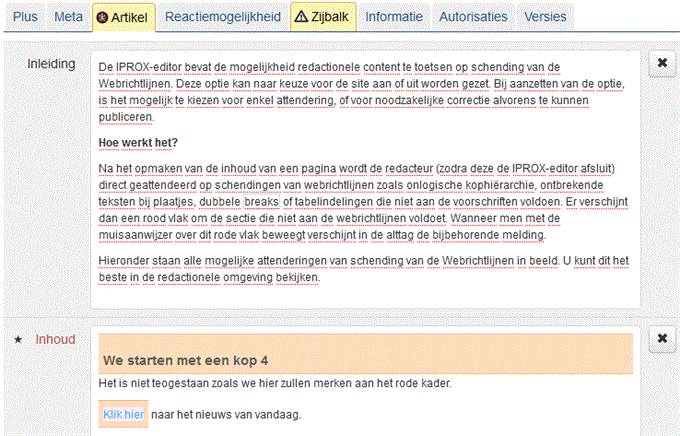
Binnen het bewerkenscherm zijn de velden verdeeld over verschillende tabbladen. Bij het inrichten van het paginatype wordt door InfoProjects bepaald op welk tabblad het bewerkenscherm wordt geopend. Door te klikken op een andere tab wordt een ander tabblad geopend. Steeds wanneer u van tabblad wisselt zal uw huidige versie worden opgeslagen, zodat er geen informatie verloren gaat. Via het tabblad Versies kunt u echter altijd terug naar een vorige versie.
De aanwezigheid van de diverse tabbladen verschilt per paginatype en per implementatie. De volgende tabbladen zijn standaard binnen het IPROX- bewerkenscherm aanwezig.
Plus-tab
Hier vindt u de velden Publicatiedatum, Archiefdatum, Vervaldatum, Publicatietijden Alias. Deze velden vindt u ook terug op de Plus-tab in het dialoogvenster Opties; dit zijn dezelfde velden, aanpassingen kunnen op beide plekken worden gedaan.
Verder vindt men hier de velden: Naam en Titel.
De titel is standaard gelijk aan de naam die u invult wanneer u de pagina aanmaakt. U kunt de titel aanpassen. Een naam moet kort zijn want deze kan worden gebruikt in de navigatie. De titel verschijnt bovenaan de pagina zelf en kan langer zijn.
Een beschrijving van de diverse items staat op deze pagina.
Meta-tab
Dit tabblad bevat de metagegevens van de pagina.
Inhoud-tab
Het tabblad Inhoud bevat de velden om de feitelijke inhoud in te voeren. De hier ingevoerde informatie zal te zien zijn in het inhoudvlak van de pagina. In verschillende implementaties komen we de termen Content of Artikel tegen in plaats van Inhoud.
Informatie-tab
Binnen IPROX wordt voor elke pagina automatisch een aantal metagegevens bijgehouden die niet redactioneel aanpasbaar zijn. Dit tabblad toont exact dezelfde informatie als onder de Informatie-tab van het dialoogscherm dat bij de pagina hoort.
Een beschrijving van de diverse items staat op deze pagina
Autorisaties-tab
Het tabblad Autorisaties geeft aan welke autorisatieprofielen en functies rechten hebben op de pagina en welke gebruikers deze functie hebben.
Dit tabblad toont dezelfde informatie als onder de Autorisaties-tab van het dialoogvenster Opties.
Een beschrijving van de diverse items staat op deze pagina.
Versies
Via de versies-tab kan een vorige versie van een pagina (incl. gekoppelde bestanden) worden bekeken of worden teruggehaald. Dit tabblad toont exact dezelfde informatie als onder de Versies-tab van het dialoogscherm dat bij de pagina hoort.
Een beschrijving staat op deze pagina.
Afhankelijk van het paginatype en de implementatie van uw website kunnen aan het bewerkenscherm extra tabbladen zijn toegevoegd.
Markering Verplichte velden en Webrichtlijnen
Verplichte velden zijn altijd herkenbaar aan een * en een rode veldnaam. Indien er op een bepaald tabblad nog verplichte velden openstaan, heeft de betreffende tab een gele achtergrondkleur en een driehoek icoon. Dit is zichtbaar in bovenstaande illustratie.
Wanneer er in enig tabblad een veld niet goed is ingevuld, waardoor tonen en publiceren niet mogelijk zijn, dan zijn de bijbehorende knoppen niet-actief (disabled). Bevindt de redacteur zich op een tabblad waar de fout niet verholpen kan worden, dan verschijnt er een begeleidende mouse-over-tekst bij deze niet-actieve knoppen.
Fouten die publiceren en/of tonen in de weg staan, zijn het niet invullen van verplichte velden, het invoeren van niet-valide-waarden en meldingen voor webrichtlijnen. Dit laatste is alleen geldig indien in de systeemconfiguratie ingesteld staat dat pagina's met deze fouten niet gepubliceerd mogen worden.
Een geel tabblad met daarin het icoon voor webrichlijnmeldingen geeft aan dat de webrichtlijnen niet goed zijn gevolgd. Zodra u naar dit tabblad gaat zal er een lijst met meldingen verschijnen.
